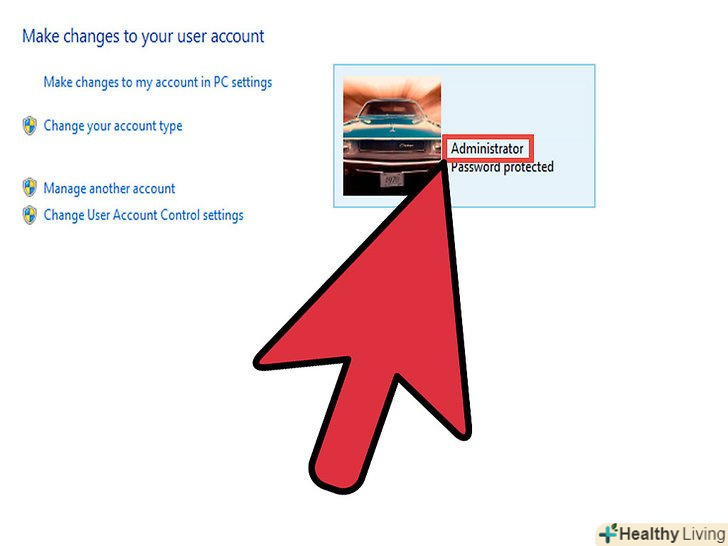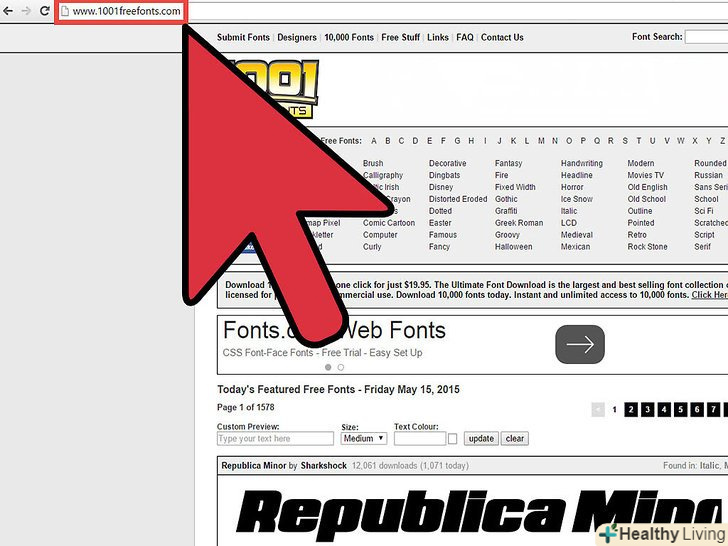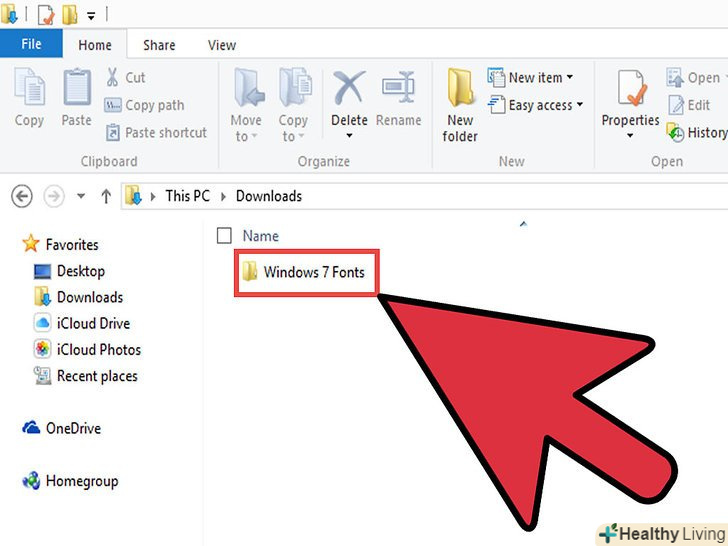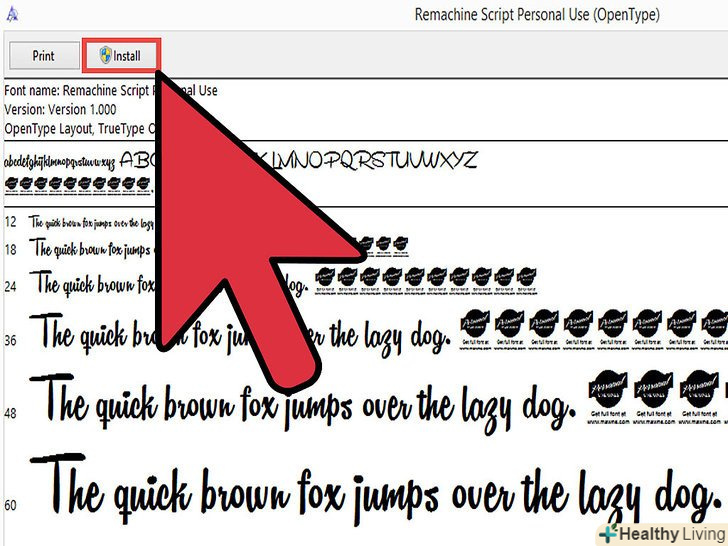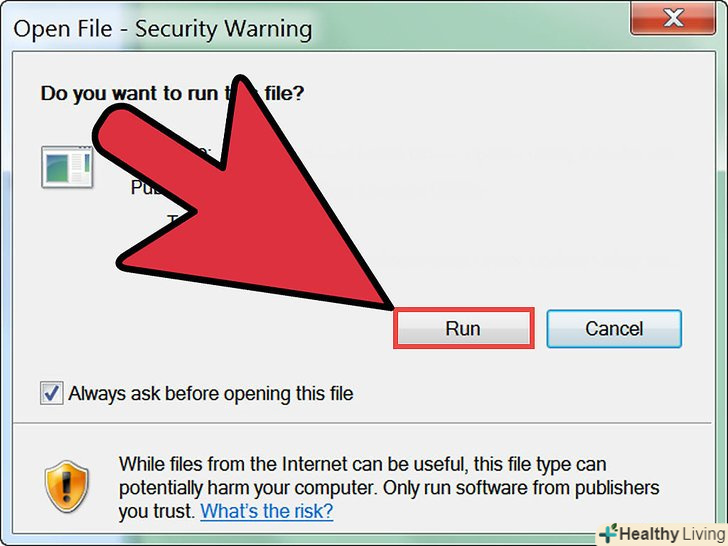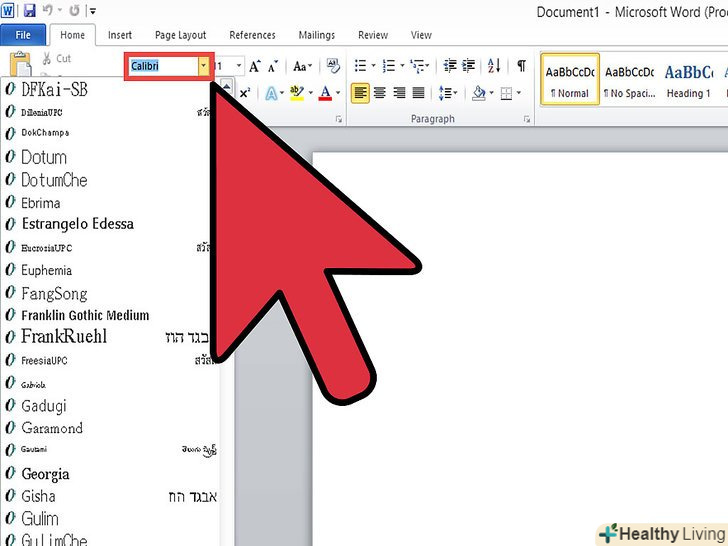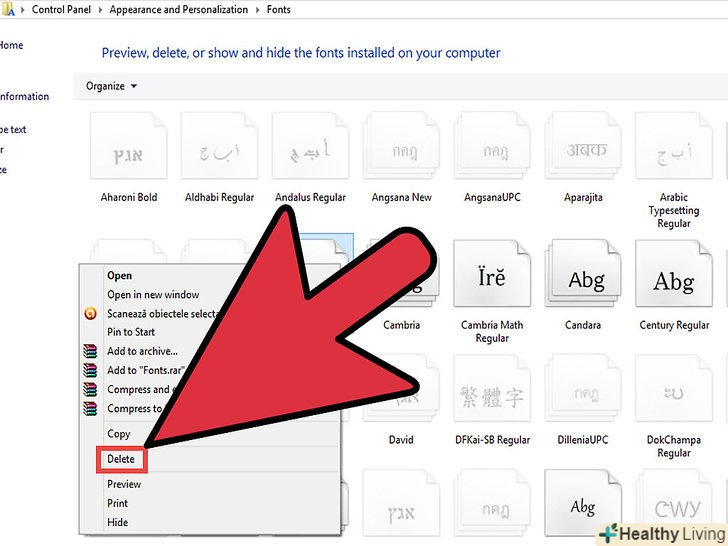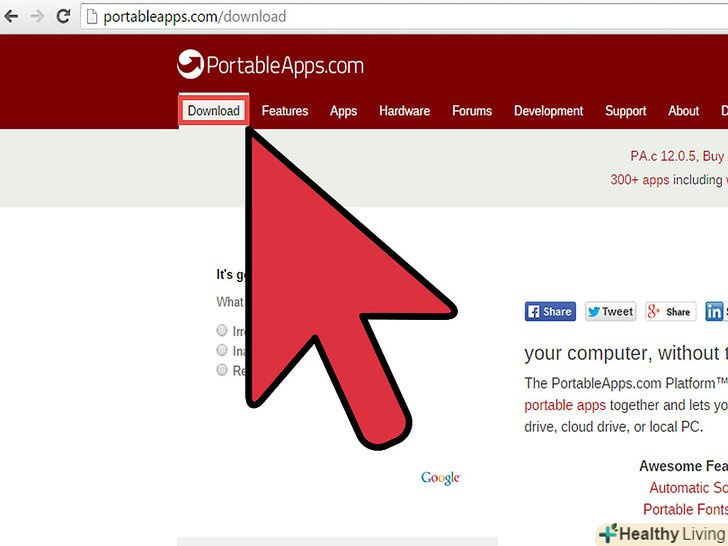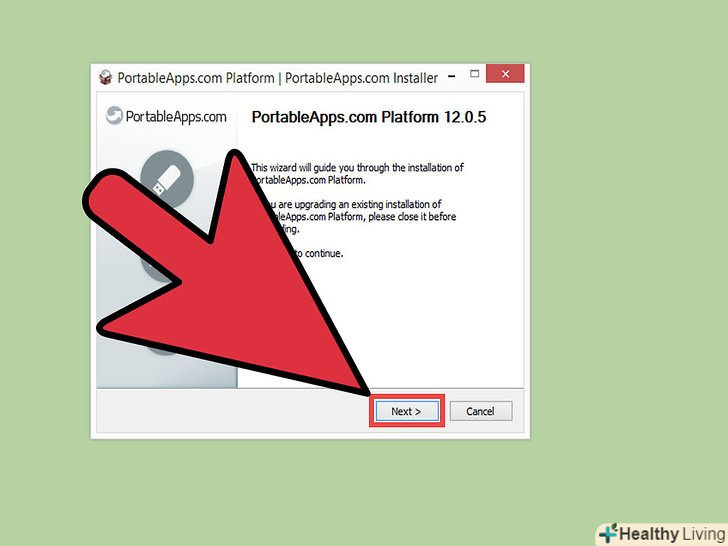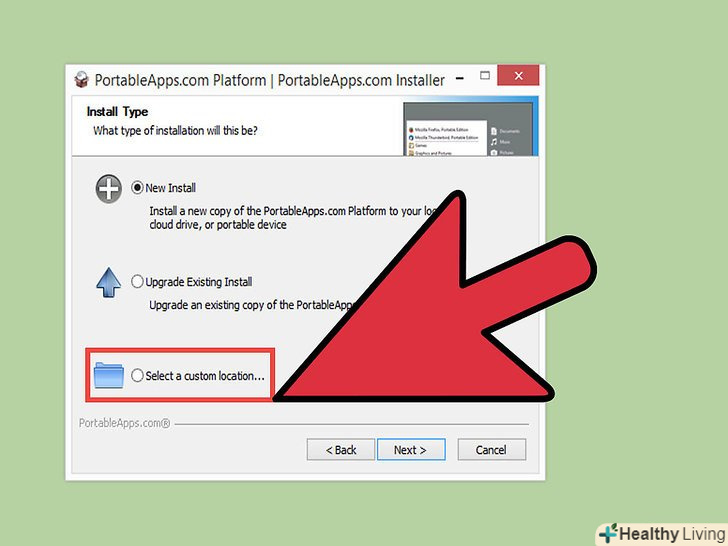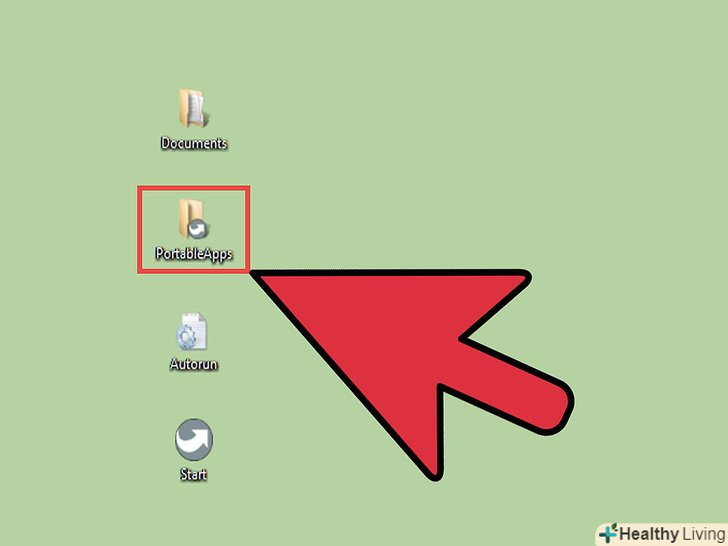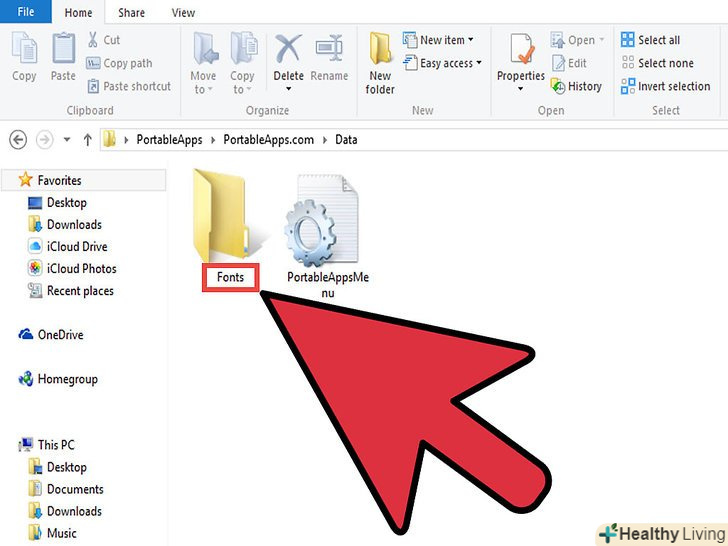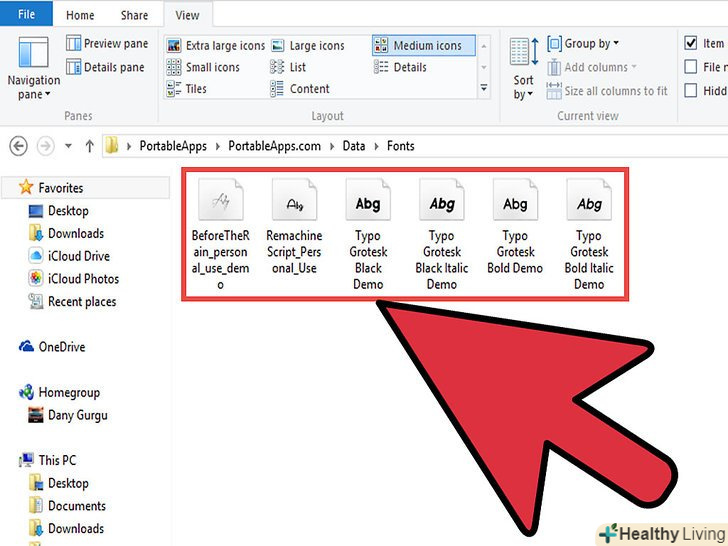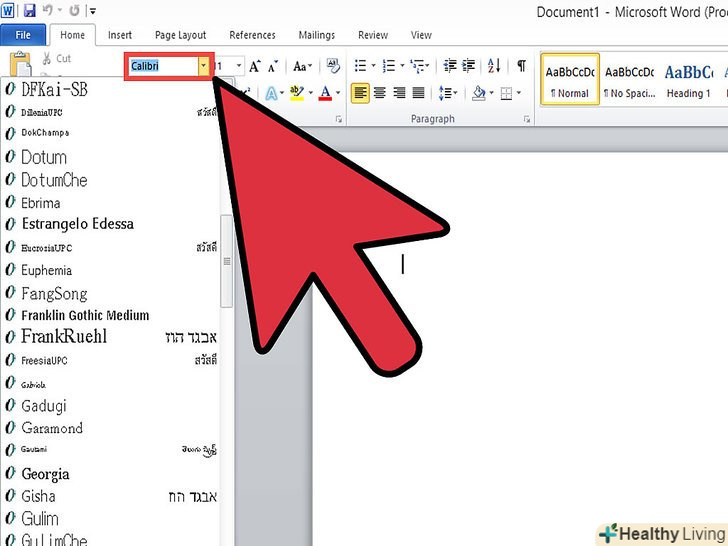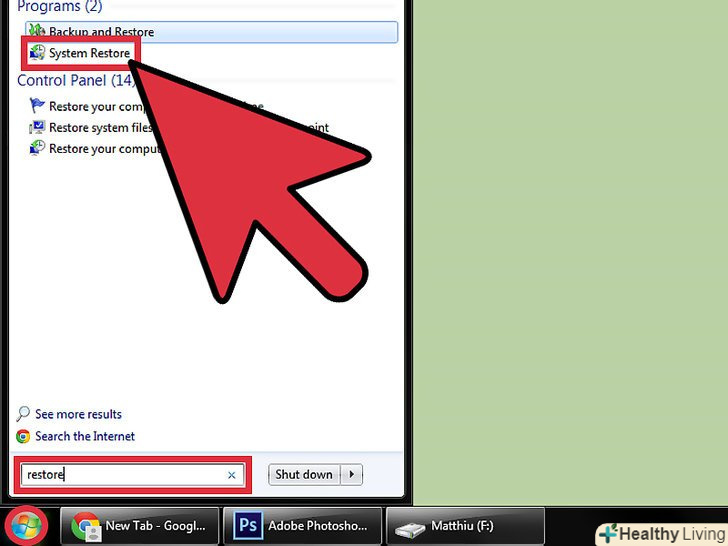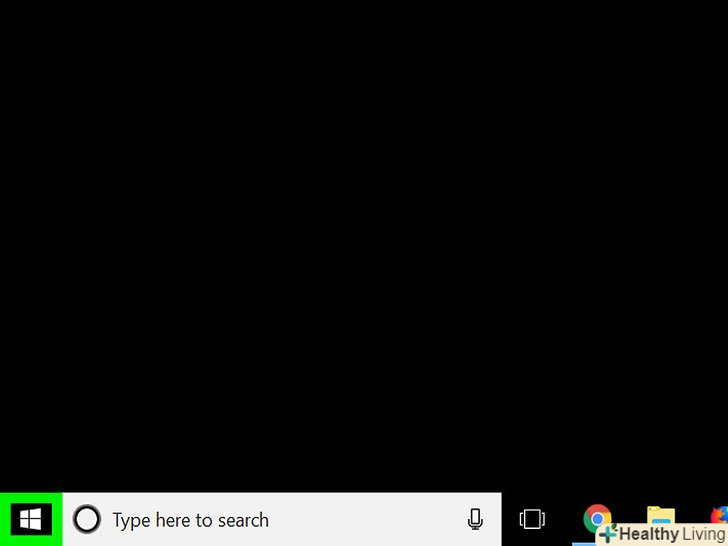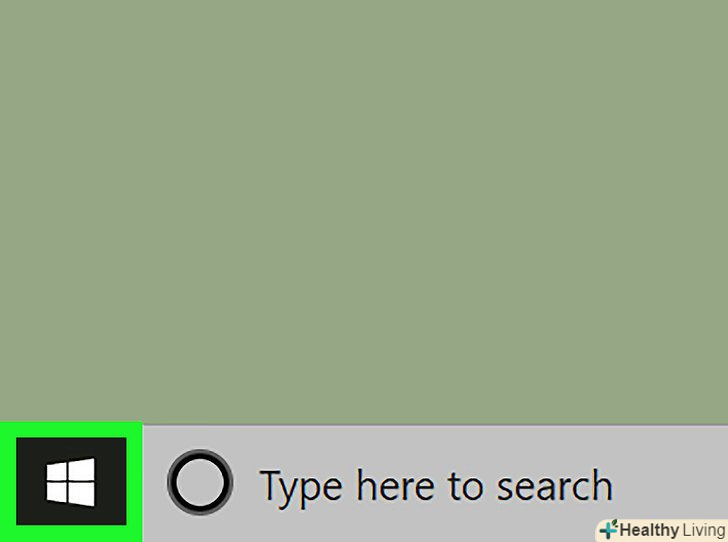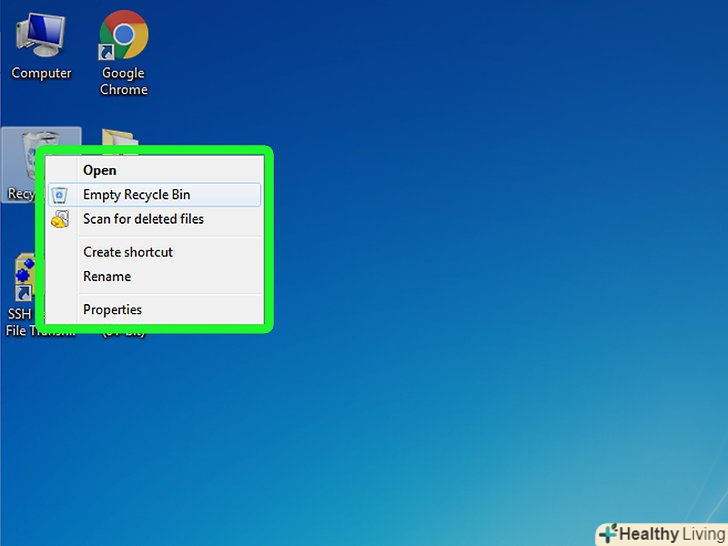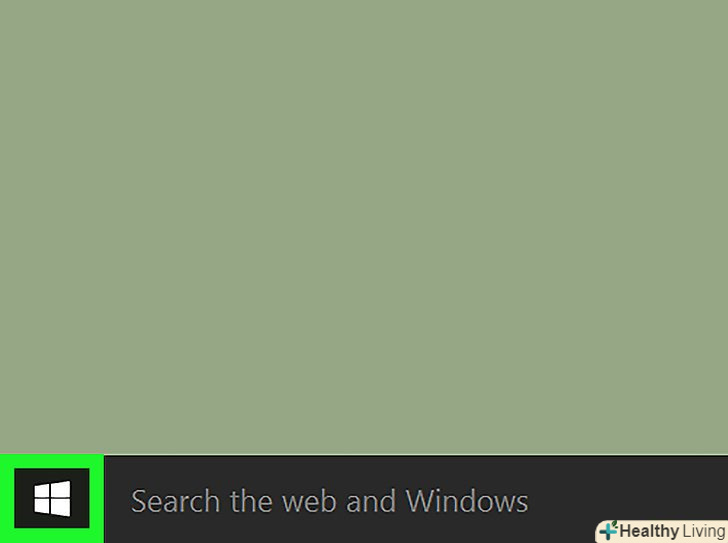У Windows 7 можна швидко додати нові шрифти, якщо у вас є права адміністратора. Це дозволить створювати унікальні документи, які будуть відрізнятися від інших. Якщо у вас немає адміністративних прав, існує спосіб додати шрифти без необхідності змінювати дозволи свого облікового запису.
Кроки
Метод1 З 2:
З правами адміністратора
Метод1 З 2:
 Увійдіть як адміністратор. Зробіть це, щоб додати шрифти. Якщо у вас немає прав адміністратора, перейдіть до наступного розділу цієї статті.[1]
Увійдіть як адміністратор. Зробіть це, щоб додати шрифти. Якщо у вас немає прав адміністратора, перейдіть до наступного розділу цієї статті.[1]- За допомогою командного рядка можна скинути пароль до облікового запису адміністратора, якщо ви забули його. Для цього вам знадобиться інсталяційний диск Windows 7. Прочитайте цю статтю, щоб отримати додаткову інформацію.
 Знайдіть потрібний шрифт.існує безліч сайтів зі шрифтами, які можна завантажити і використовувати. Рекомендуємо завантажувати шрифти з надійних сайтів, наприклад, з dafont.com, fontspace.com і fontsquirrel.com.
Знайдіть потрібний шрифт.існує безліч сайтів зі шрифтами, які можна завантажити і використовувати. Рекомендуємо завантажувати шрифти з надійних сайтів, наприклад, з dafont.com, fontspace.com і fontsquirrel.com.- Шрифти можуть завантажитися у вигляді архіву (файлу ZIP або RAR) або як файли шрифтів (TTF або OTF). Якщо ви завантажили zip-файл, двічі клацніть по ньому, щоб відкрити і знайти шрифти. Тепер перетягніть файли на робочий стіл або натисніть кнопку «Витягти все». Якщо ви завантажили RAR-файл, вам знадобиться програма, яка може відкривати RAR-файли, наприклад WinRAR або 7-Zip.
- Не завантажуйте шрифти, які поширюються як EXE-файли.
 Двічі клацніть по файлу, щоб відкрити вікно попереднього перегляду шрифту.так можна подивитися, як шрифт виглядає на екрані. Файл шрифту відзначений значком у вигляді аркуша паперу з маленькою літерою " А " (і має розширення .ttf або .otf).
Двічі клацніть по файлу, щоб відкрити вікно попереднього перегляду шрифту.так можна подивитися, як шрифт виглядає на екрані. Файл шрифту відзначений значком у вигляді аркуша паперу з маленькою літерою " А " (і має розширення .ttf або .otf).- Вийміть файл шрифту з архіву (файлу ZIP або RAR), щоб відкрити шрифт у вікні попереднього перегляду.
 Натисніть < span class="nowrap" title="This is not a clickable button; it illustrates the button one should find." style="font-family: Segoe UI, Frutiger, Frutiger Linotype, Dejavu Sans, Helvetica Neue, Arial, sans-serif;letter-spacing:0px;padding:0em .6em; border:1px solid; border-color:#AAA #555 #555 #AAA; -moz-border-radius: 0px; -webkit-border-radius: 0px; border-radius: 0px; background-color: #F2F2F2; background-image: -moz-linear-gradient(top, #FCFCFC, #E0E0E0); background-image: -o-linear-gradient(top, #FCFCFC, #E0E0E0); background-image: - webkit-linear-gradient(top, # FCFCFC, #E0E0E0); background-image: linear-gradient(top, #FCFCFC, #E0E0E0);">встановити, щоб встановити шрифт.ця кнопка розташована у верхній частині вікна попереднього перегляду шрифту.
Натисніть < span class="nowrap" title="This is not a clickable button; it illustrates the button one should find." style="font-family: Segoe UI, Frutiger, Frutiger Linotype, Dejavu Sans, Helvetica Neue, Arial, sans-serif;letter-spacing:0px;padding:0em .6em; border:1px solid; border-color:#AAA #555 #555 #AAA; -moz-border-radius: 0px; -webkit-border-radius: 0px; border-radius: 0px; background-color: #F2F2F2; background-image: -moz-linear-gradient(top, #FCFCFC, #E0E0E0); background-image: -o-linear-gradient(top, #FCFCFC, #E0E0E0); background-image: - webkit-linear-gradient(top, # FCFCFC, #E0E0E0); background-image: linear-gradient(top, #FCFCFC, #E0E0E0);">встановити, щоб встановити шрифт.ця кнопка розташована у верхній частині вікна попереднього перегляду шрифту.- Також можна клацнути правою кнопкою миші по файлу шрифту або відразу по декількох файлів шрифтів і в меню вибрати «Встановити».
- Інший спосіб установки: відкрийте панель управління з меню "Пуск«, відкрийте меню» Перегляд«, виберіть» Дрібні значки«, натисніть» шрифти", а потім перетягнути файл шрифту в список.
 Підтвердіть, що хочете внести зміни і введіть пароль адміністратора (якщо буде запропоновано).залежно від налаштувань комп'ютера і облікового запису Контроль облікових записів може попросити вас підтвердити, що ви хочете додати шрифти; також може відкритися попередження про те, що файл викачаний з інтернету. Можливо, вам також буде запропоновано ввести пароль адміністратора.
Підтвердіть, що хочете внести зміни і введіть пароль адміністратора (якщо буде запропоновано).залежно від налаштувань комп'ютера і облікового запису Контроль облікових записів може попросити вас підтвердити, що ви хочете додати шрифти; також може відкритися попередження про те, що файл викачаний з інтернету. Можливо, вам також буде запропоновано ввести пароль адміністратора. Використовуйте нові шрифти.шрифти будуть встановлені, як тільки ви підтвердите свої дії. Тепер зі шрифтом можна працювати в програмах, які підтримують зміну шрифтів, наприклад, в Office або Photoshop.
Використовуйте нові шрифти.шрифти будуть встановлені, як тільки ви підтвердите свої дії. Тепер зі шрифтом можна працювати в програмах, які підтримують зміну шрифтів, наприклад, в Office або Photoshop.- Старі шрифти можуть встановитися неправильно. Переконайтеся, що вибраний вами шрифт сумісний з Windows 7.
 Видаліть непотрібні шрифти.для цього скористайтеся утилітою "шрифти" на панелі управління.
Видаліть непотрібні шрифти.для цього скористайтеся утилітою "шрифти" на панелі управління.- Відкрийте меню "Пуск" і запустіть панель управління.
- Відкрийте меню "Перегляд «і виберіть» Дрібні значки «або»великі значки".
- Натисніть "шрифти".
- Знайдіть непотрібний шрифт у списку. Також для пошуку шрифту можна скористатися рядком пошуку у верхній частині вікна.
- Клацніть правою кнопкою миші по шрифту і в меню виберіть "Видалити". Вам буде запропоновано підтвердити, що ви хочете видалити шрифт. У документах, де був використаний віддалений шрифт, він буде замінений системним шрифтом.
Метод2 З 2:
Без прав адміністратора
Метод2 З 2:
 Скачайте програму PortableApps Platform.з її допомогою можна створити портативну програму, яка дозволить встановити шрифти без прав адміністратора. Це стане в нагоді в школі або на роботі, де у вас немає адміністративного доступу до комп'ютера.
Скачайте програму PortableApps Platform.з її допомогою можна створити портативну програму, яка дозволить встановити шрифти без прав адміністратора. Це стане в нагоді в школі або на роботі, де у вас немає адміністративного доступу до комп'ютера.- Програму можна завантажити з сайтуportableapps.com/download.
 Запустіть процес установки.як правило, встановлювати програми може тільки адміністратор, але Platform потрібно встановити в свою призначену для користувача папку, щоб обійти це обмеження.
Запустіть процес установки.як правило, встановлювати програми може тільки адміністратор, але Platform потрібно встановити в свою призначену для користувача папку, щоб обійти це обмеження. Виберіть "Set a custom location" (вказати призначену для користувача папку), коли буде запропоновано вибрати папку для установки програми. виберіть «робочий стіл", тому що для доступу до цієї папки права адміністратора не потрібні. Також можна вибрати папку»Мої документи".
Виберіть "Set a custom location" (вказати призначену для користувача папку), коли буде запропоновано вибрати папку для установки програми. виберіть «робочий стіл", тому що для доступу до цієї папки права адміністратора не потрібні. Також можна вибрати папку»Мої документи". Відкрийте папку "PortableApps", яка буде створена на робочому столі.відкрийте папку "PortableApps.com" , а потім папку "Data".
Відкрийте папку "PortableApps", яка буде створена на робочому столі.відкрийте папку "PortableApps.com" , а потім папку "Data". Створіть папку "Fonts «у папці»Data". можливо, в цій папці вже буде присутня папка "Fonts"; якщо ні, клацніть правою кнопкою миші і в меню виберіть "Створити «&#gt;» Папка«, а потім перейменуйте нову папку в»Fonts".
Створіть папку "Fonts «у папці»Data". можливо, в цій папці вже буде присутня папка "Fonts"; якщо ні, клацніть правою кнопкою миші і в меню виберіть "Створити «&#gt;» Папка«, а потім перейменуйте нову папку в»Fonts". Скопіюйте всі шрифти, які хочете встановити, в нову папку "Fonts".Скопіюйте та вставте шрифти або просто перетягніть їх з папки "Завантаження".
Скопіюйте всі шрифти, які хочете встановити, в нову папку "Fonts".Скопіюйте та вставте шрифти або просто перетягніть їх з папки "Завантаження".- Завантажуйте шрифти тільки з надійних сайтів. Якщо шрифти будуть використовуватися в комерційних цілях, у них повинна бути вільна ліцензія.
 Закрийте програму Platform.для цього клацніть правою кнопкою миші по її значку на панелі завдань і в меню виберіть «Exit» (вихід). Тепер заново запустіть цю програму.
Закрийте програму Platform.для цього клацніть правою кнопкою миші по її значку на панелі завдань і в меню виберіть «Exit» (вихід). Тепер заново запустіть цю програму. Використовуйте нові шрифти. вони з'являться в будь-якій програмі, яка підтримує зміну шрифтів. Якщо хочете додати більше шрифтів, просто скопіюйте їх в папку "Fonts" в каталозі програми Platform.[2]
Використовуйте нові шрифти. вони з'являться в будь-якій програмі, яка підтримує зміну шрифтів. Якщо хочете додати більше шрифтів, просто скопіюйте їх в папку "Fonts" в каталозі програми Platform.[2]
Попередження
- Якщо новий шрифт використовується в документі, який ви надсилаєте іншим людям, вони не зможуть побачити новий шрифт. Тому створіть PDF-файл, щоб новий шрифт був доступний всім читачам документа. Прочитайте цю статтю, щоб дізнатися, як створювати PDF-файли.